苹果手机FaceID无法设置,iPhone面容ID已禁用修复
2023-09-03 382如果FaceID在苹果手机上不工作,或者如果您的设备出现“FaceID已被禁用”消息,您可以在下面找到解决此问题的故障排除步骤。
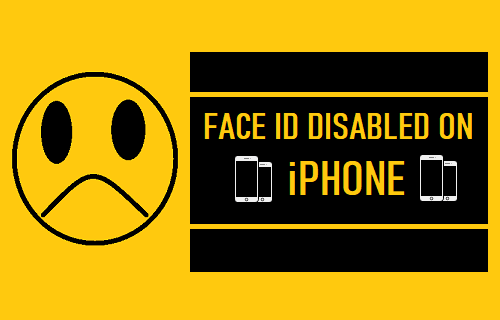
面容 ID 在iPhone上不起作用
iPhone 提供了使用密码、触控 ID 和面容 ID 来保护您的设备的选项。除了保护设备外,Face ID 还可用于保护您的App Store 帐户、Apple Pay 和 WhatsApp 等第三方应用程序。
如果 iPhone 上的面容 ID 被禁用,您将无法使用面容 ID 登录您的设备,也无法使用面容 ID 在 App Store 或其他任何地方使用 Apple Pay 进行购买。
除非您的设备因跌落而进水或硬件损坏,否则 Face ID 在 iPhone 上无法使用的问题与软件有关,并且可以修复。
1.重启手机
该问题可能是由于轻微的软件故障或卡住的程序干扰了 iPhone 上 Face ID 的正常运行。
前往“设置”?> “通用” >?“关机”?>“使用滑块关闭 iPhone”。
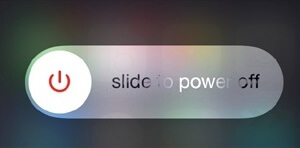
让 iPhone 完全关机 > 等待30 秒>重新启动 iPhone并查看 Face ID 现在是否可以在你的 iPhone 上使用。
2. 关闭/开启面容 ID
前往“设置”?>?“面容 ID 和密码” > “使用面容 ID” > 将iPhone 解锁旁边的开关移至关闭位置。
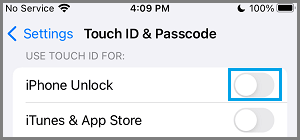
等待 30 秒,然后通过将iPhone 解锁开关移动到ON位置,在您的设备上重新启用 Face ID。
3. 在 iPhone 上重置面容 ID
有时,问题是由于设备上存储的面容 ID 设置或面容 ID 数据损坏所致。
转到“设置”?>?“面容 ID 和密码” > 向下滚动并点按“重置面容 ID”。
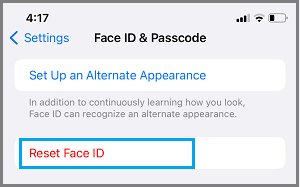
在此之后,按照屏幕上的说明再次注册您的面部。
4.检查前置摄像头
确保您 iPhone 的前置摄像头没有被您用来保护设备的外壳或保护套挡住、阻挡或覆盖。
此外,请确保屏幕保护膜没有阻挡传感器,并检查摄像头以确保没有灰尘、棉绒或纸张阻挡前置摄像头。
6. 更新 iPhone
有时,问题是由于应用程序或操作系统中的错误引起的,Apple 和开发人员会为此发布更新。
前往“设置”?> “通用” > “软件更新”,确保您的 iPhone 是最新的更新。
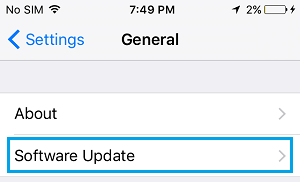
在下一个屏幕上,点击安装(如果有更新可用)。
7.重置所有设置
记下您的WiFi 网络密码,然后按照以下步骤重置您设备上的所有设置。
转到“设置”?> “通用” > “传输或重置 iPhone?” > “重置” ,然后选择“重置所有设置”选项。
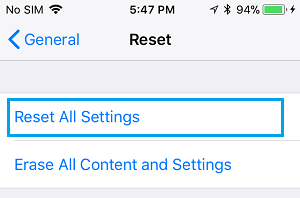
iPhone 重新启动后,通过输入您的 WiFi 网络密码加入 WiFi 网络。
8.执行DFU模式恢复
如果上述方法没有帮助,您可以尝试DFU 模式还原,这基本上会清除您 iPhone 上的所有内容,并在您的设备上安装最新版本的操作系统和固件。
相关资讯
查看更多最新资讯
查看更多-

- 苹果 iPhone 用户禁用 Apple Intelligence 可释放最多 7GB 存储空间
- 2025-01-30 161
-

- 部分用户反馈苹果 iCloud+ 存储方案不合理,200GB 到 2TB 跨度太大
- 2025-01-28 268
-

- 史无前例!iPhone 17 Pro内存大升级
- 2025-01-27 283
-

- 苹果 2025 款 iPhone SE 4 机模上手展示:刘海屏 + 后置单摄
- 2025-01-27 180
-

- iPhone 17 Air厚度对比图出炉:有史以来最薄的iPhone
- 2025-01-27 246
热门应用
查看更多-

- 快听小说 3.2.4
- 新闻阅读 | 83.4 MB
-

- 360漫画破解版全部免费看 1.0.0
- 漫画 | 222.73 MB
-

- 社团学姐在线观看下拉式漫画免费 1.0.0
- 漫画 | 222.73 MB
-

- 樱花漫画免费漫画在线入口页面 1.0.0
- 漫画 | 222.73 MB
-

- 亲子餐厅免费阅读 1.0.0
- 漫画 | 222.73 MB
-
 下载
下载
湘ICP备19005331号-4copyright?2018-2025
guofenkong.com 版权所有
果粉控是专业苹果设备信息查询平台
提供最新的IOS系统固件下载
相关APP应用及游戏下载,绿色无毒,下载速度快。
联系邮箱:guofenkong@163.com









